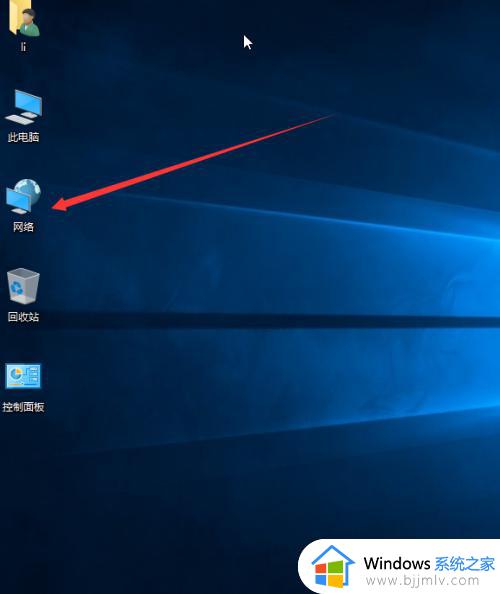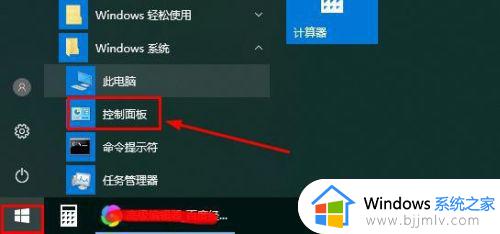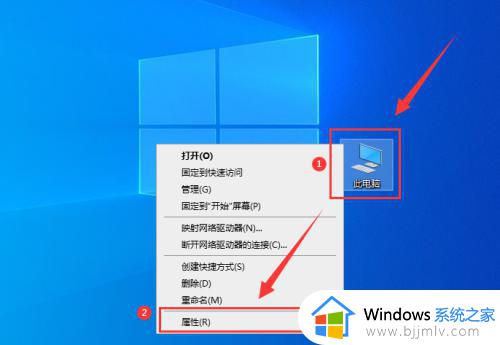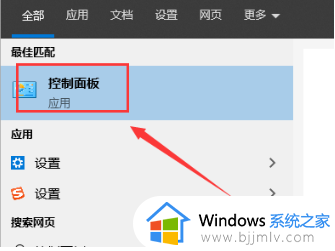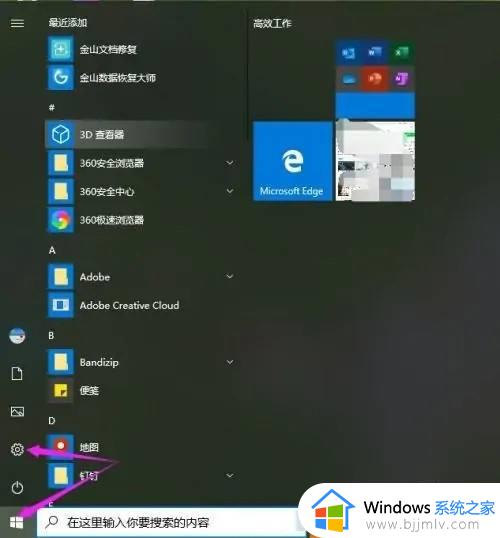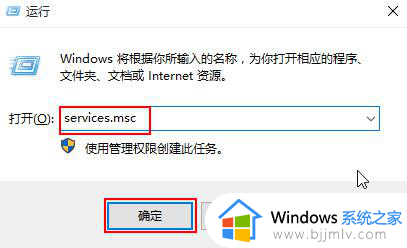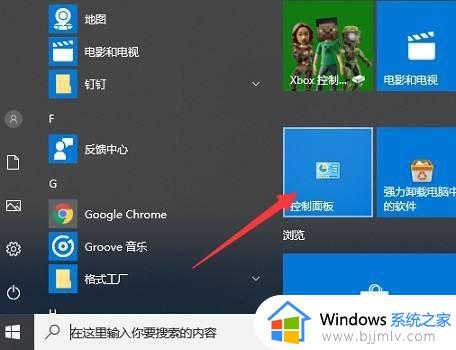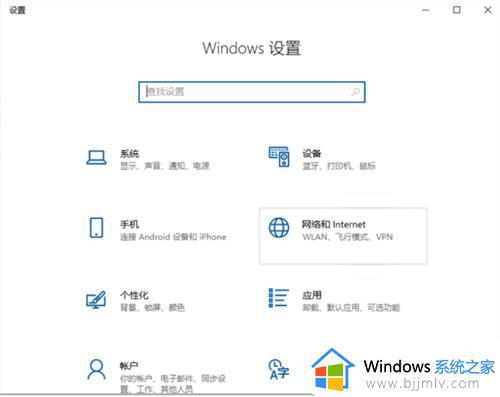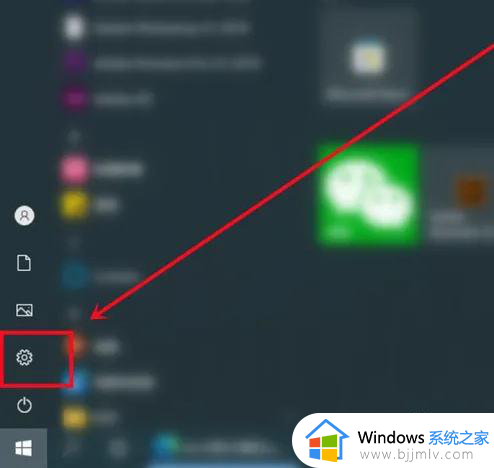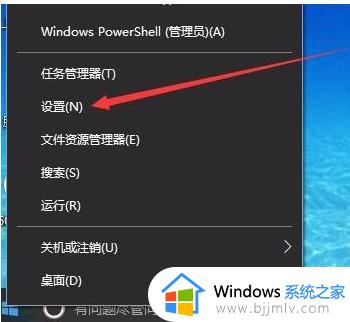win10防火墙怎么开放端口 开放win10防火墙中的端口操作方法
众所周知,在win10操作系统中,防火墙可以保护系统更加安全不让病毒随便入侵,但是有些应用程序想要使用就要关闭防火墙,一旦关闭了防火墙那么电脑就暴露在病毒中了,那么这个时候只需要开放防火墙中的一些端口就可以解决了。那么win10防火墙怎么开放端口呢?接下来就有小编来带给大家开放win10防火墙中的端口操作方法,一起来看看吧。
具体方法:
1、WIN+X调出系统配置菜单,选择控制面板;
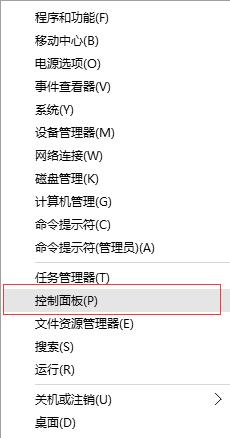
2、选择windows 防火墙;
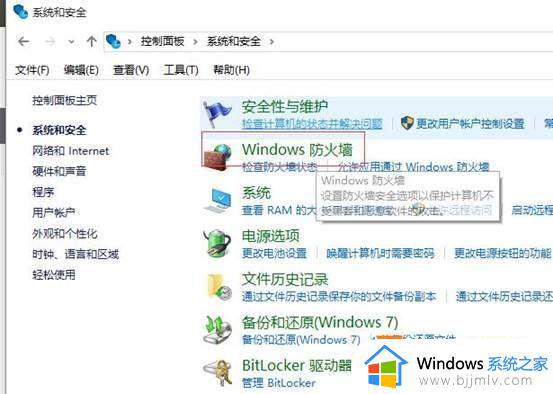
3、点击左侧的“高级设置”选项;
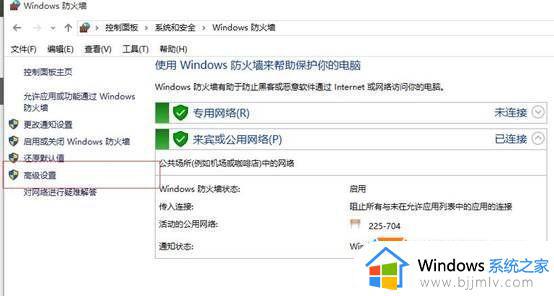
4、设置入站规则(入站规则:别人电脑访问自己电脑;出站规则:自己电脑访问别人电脑),点击“新建规则”。点选“端口”,单击 “下一步”;
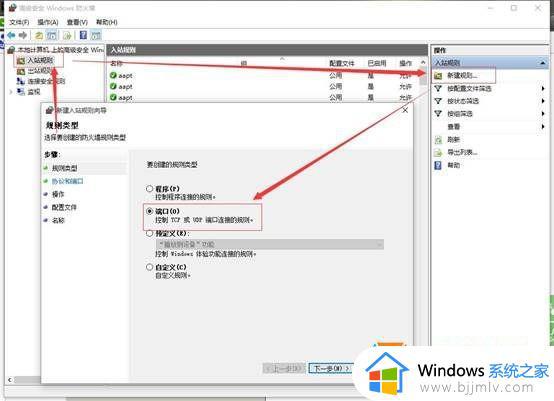
5、选择相应的协议,如添加8080端口。我们选择TCP,在我写本地端口处输入8080;
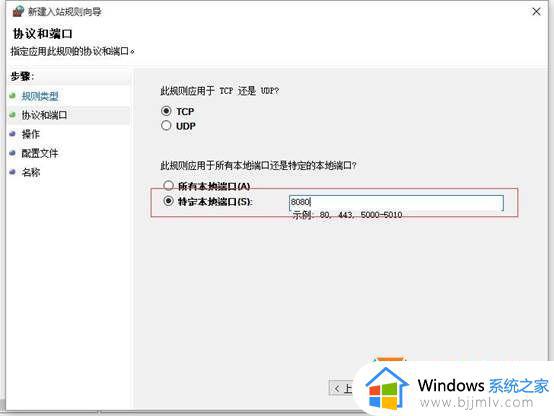
6、选择“允许连接”,点击“下一步”;
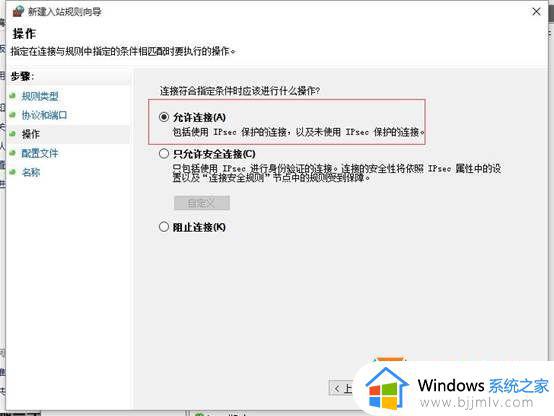
7、勾选“域”,“专用”,“公司”,点击“下一步”;
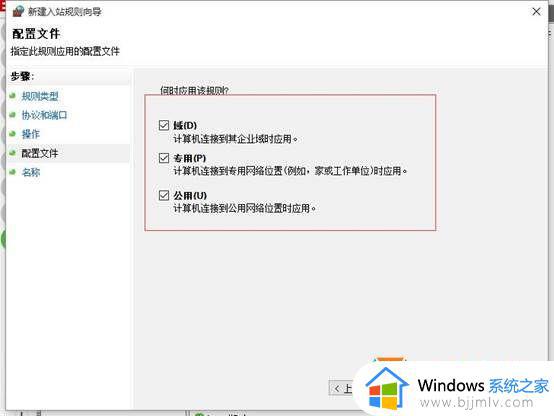
8、输入端口名称,点“完成”即可。
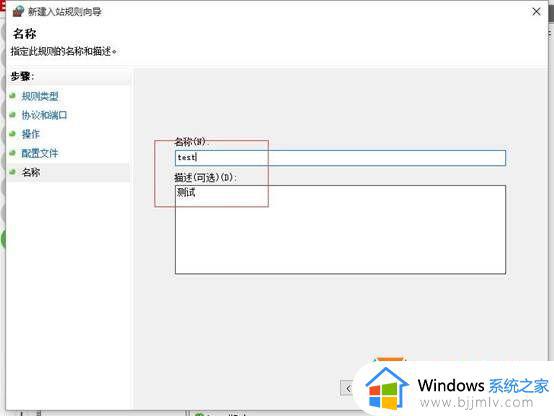
9、具体效果如下,已经在防火墙里开放单独端口。
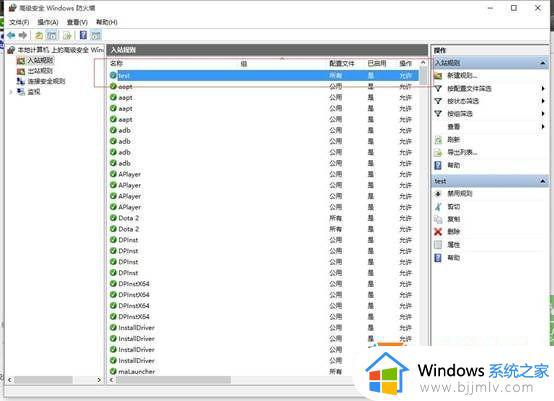
以上全部内容就是小编带给大家的开放win10防火墙中的端口操作方法分享啦,小伙伴们快去按照小编的方法进行操作吧,这样既不用关闭防火墙也可以使用应用程序啦,希望小编的内容对各位有所帮助。